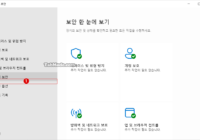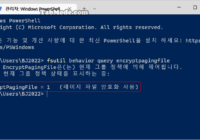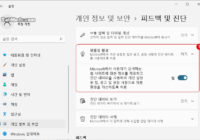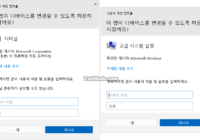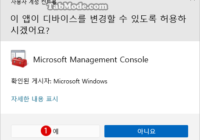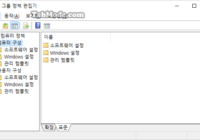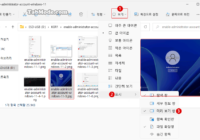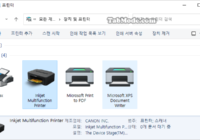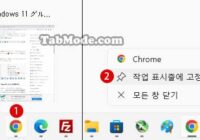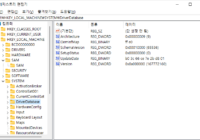Windows 보안의 장치 성능 및 상태 숨기기
Windows 보안은 최신 바이러스 백신 보호를 제공합니다. 악성 소프트웨어인 멜웨어, 바이러스 및 보안 위협을 검색하여 디바이스를 적극적으로 보호합니다. Windows 보안의 장치 성능 및 상태 숨기기 또한 실시간 보호를 사용하여 디바이스에서 실행 중인 다운로드 및 프로그램을 검색합니다. 또한 Windows Update는 바이러스 백신 업데이트를 자동으로 다운로드하여 장치를 위협으로부터 안전하게 보호합니다. Windows 보안은 장치를 안전하게 유지하기 위해서 장치 보안… Read More »